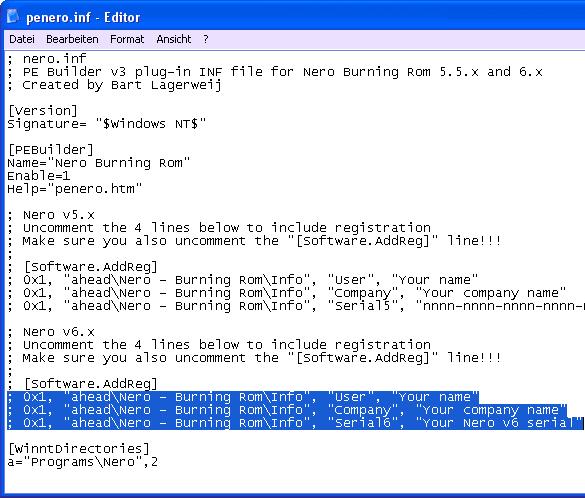Windows u cd den çalıştırma ve kurtarma
1 sayfadaki 1 sayfası
 Windows u cd den çalıştırma ve kurtarma
Windows u cd den çalıştırma ve kurtarma
www.buradan indir...
4.Windows CD’si için ISO dosyası oluşturma
İsterseniz BartPE sizin yerinize oluşturduğu dosyaları yazabilir. İsterseniz de boot özelliğine sahip bir ISO dosyası oluşturabilir.BartPE, Boot özelliğine sahip ISO dosyasını otomatik olarak oluşturacaktır. Artık ISO dosyasının oluşturulması için gerekli olan tüm veriler hazır: Size tek düşen, ISO dosyasının yazılmasını istediğiniz klasörü belirtmek ve oluşturulacak dosya için “bartpe.iso” gibi uygun bir isim belirlemek. İmaj dosyası, tek bir fare tıklamasıyla oluşturulacak ve birkaç dakika içinde, BartPE işlemin başarı ile tamamlandığını bildiren bir uyarı penceresinin çıkmasıyla işlemi bitirecektir.
5. ISO dosyası yazma
Oluşturduğunuz ISO dosyası artık sabit diskinizde mevcut. Bir CD yazma programı ile bu dosyayı CD’ye aktarabilirsiniz. Bilgisayarınızı CD’den başlatabilmeniz için, imaj dosyasını boş bir CD’ye yazmanız yeterli. ISO dosyası halihazırda sistemi başlatma özelliğine sahip, ancak siz yine de CD yazma programınızda imaj dosyası yazma seçeneği kullandığınızdan emin olun. Bu işlemi, Nero programının Burn Image seçeneği ile yapabilirsiniz. Şimdi ise bilgisayarınızı BartPE ile oluşturduğunuz CD’yle, deneme amaçlı başlatıp BartPE’nin arayüzü ile tanışabilirsiniz. Artık bilgisayarınızı sabit diskinizden başlatamamanız gibi acil durumlar için, elinizde tam randımanlı bir Windows CD’si bulunuyor. Bu CD sayesinde bilgisayarınızı başlatabilir, önemli bilgilerinizi harici sürücülere veya ağ üzerindeki bir başka bilgisayara kolayca yedekleyebilirsiniz.
www.buradan indir...
Bozulmuş bir sisteme yeniden hayat vermek veya önemli bilgileri yedeklemek
Bir sistem çökmesinden sonra size yalnızca bir kurtarma CD’si yardımcı olabilir. Windows kullanıcıları için artık çok kolay bir çözüm var: BartPE, yani CD’den çalışan bedava bir Windows XP. Bu yazıda, Windows’u kurtarmanın yolunu adım adım göreceksiniz.
Windows yüklü bir bilgisayar ruhunu teslim ettiğinde, kullanıcı iki sorun ile karşı karşıya gelir: Birincisi bilgisayarını tamir etmek, hatta en kötü ihtimalle yeniden kurmak; ikincisi ise bilgisayarında bulunan önemli dosyalarına ulaşmak.
Bozulmuş bir sisteme yeniden hayat vermek ya da yeni bir kurulum öncesi önemli bilgileri yedeklemek için en iyi araç, bir kurtarma CD’si veya DVD’sidir. Böyle bir CD ya da DVD ile bilgisayarınızı başlatabilir ve sabit disklerinize ulaşmaya çalışabilirsiniz. Yine bu sayede bir bilgisayara bir ağ bağlantısı kurmayı başarabilirseniz, önemli verilerinizi yedekleyebilirsiniz.
Acil durumlar için şimdiye kadar üç çeşit kurtarma CD’si mevcuttu:Windows Preinstallation Environment’a (WinPE) yüklenen DOS yazılımları, Linux sistemleri ya da uygun Windows sürümleri. Ancak bugünlerde, amatör bir bilgisayarcının kurtarma CD’si yapmak için keşfettiği akıllıca bir yol daha var: BartPE (HeCHIPCode BartPE). Bu ücretsiz yazılım yardımı ile kendinizi veri kaybına karşı nasıl koruyabileceğinizi şimdi hep beraber görelim.
1.Windows’u kurtarılmaya hazır hale getirin
BartPe ile kendi CD’nizi hazırlamanız hiç de zor değil. Bunun için sadece iki şeye ihtiyacınız var. Windows SP 2 entegreli orijinal bir Windows XP CD’si ve imaj dosyasını yaratacak olan BartPE. SP2 yüklü orijinal bir sürüme sahipseniz işiniz daha da kolay. Eğer sahip değilseniz, SP2 yüklü Windows CD’nizi de kendiniz yaratabilirsiniz. [ Bkn: Windowsla İlgili Dökümanlar Bölümü ]
2.BartPE ile kaynak dosyalarını düzenleme
BartPE, bir CD’nin oluşturulma aşaması boyunca size eşlik ediyor ve kullanımı başlangıç seviyesindeki kullanıcılar için oldukça uygun.
pebuilder.exe dosyasına çift tıklayarak BartPE’yi başlatın. Çalışan bir Windows XP ISO dosyasını en kestirme yoldan yaratmanız için karşınıza bir kurulum penceresi çıkacak. Lisans bilgilerini gösteren ilk pencereyi Next düğmesine tıklayarak geçebilirsiniz. İkinci penceredeyse SP2 yüklü CD’nin bulunduğu sürücü harfini belirtmeniz gerekiyor, mesela D: veya E:.
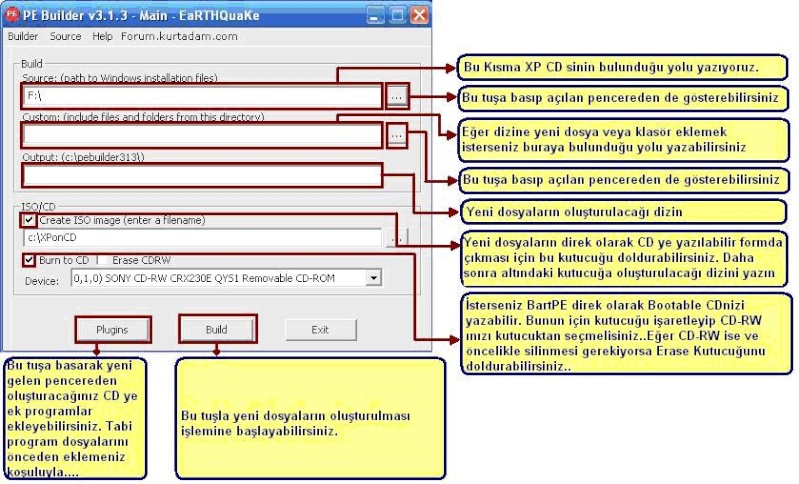
Bir sistem çökmesinden sonra size yalnızca bir kurtarma CD’si yardımcı olabilir. Windows kullanıcıları için artık çok kolay bir çözüm var: BartPE, yani CD’den çalışan bedava bir Windows XP. Bu yazıda, Windows’u kurtarmanın yolunu adım adım göreceksiniz.
Windows yüklü bir bilgisayar ruhunu teslim ettiğinde, kullanıcı iki sorun ile karşı karşıya gelir: Birincisi bilgisayarını tamir etmek, hatta en kötü ihtimalle yeniden kurmak; ikincisi ise bilgisayarında bulunan önemli dosyalarına ulaşmak.
Bozulmuş bir sisteme yeniden hayat vermek ya da yeni bir kurulum öncesi önemli bilgileri yedeklemek için en iyi araç, bir kurtarma CD’si veya DVD’sidir. Böyle bir CD ya da DVD ile bilgisayarınızı başlatabilir ve sabit disklerinize ulaşmaya çalışabilirsiniz. Yine bu sayede bir bilgisayara bir ağ bağlantısı kurmayı başarabilirseniz, önemli verilerinizi yedekleyebilirsiniz.
Acil durumlar için şimdiye kadar üç çeşit kurtarma CD’si mevcuttu:Windows Preinstallation Environment’a (WinPE) yüklenen DOS yazılımları, Linux sistemleri ya da uygun Windows sürümleri. Ancak bugünlerde, amatör bir bilgisayarcının kurtarma CD’si yapmak için keşfettiği akıllıca bir yol daha var: BartPE (HeCHIPCode BartPE). Bu ücretsiz yazılım yardımı ile kendinizi veri kaybına karşı nasıl koruyabileceğinizi şimdi hep beraber görelim.
1.Windows’u kurtarılmaya hazır hale getirin
BartPe ile kendi CD’nizi hazırlamanız hiç de zor değil. Bunun için sadece iki şeye ihtiyacınız var. Windows SP 2 entegreli orijinal bir Windows XP CD’si ve imaj dosyasını yaratacak olan BartPE. SP2 yüklü orijinal bir sürüme sahipseniz işiniz daha da kolay. Eğer sahip değilseniz, SP2 yüklü Windows CD’nizi de kendiniz yaratabilirsiniz. [ Bkn: Windowsla İlgili Dökümanlar Bölümü ]
2.BartPE ile kaynak dosyalarını düzenleme
BartPE, bir CD’nin oluşturulma aşaması boyunca size eşlik ediyor ve kullanımı başlangıç seviyesindeki kullanıcılar için oldukça uygun.
pebuilder.exe dosyasına çift tıklayarak BartPE’yi başlatın. Çalışan bir Windows XP ISO dosyasını en kestirme yoldan yaratmanız için karşınıza bir kurulum penceresi çıkacak. Lisans bilgilerini gösteren ilk pencereyi Next düğmesine tıklayarak geçebilirsiniz. İkinci penceredeyse SP2 yüklü CD’nin bulunduğu sürücü harfini belirtmeniz gerekiyor, mesela D: veya E:.
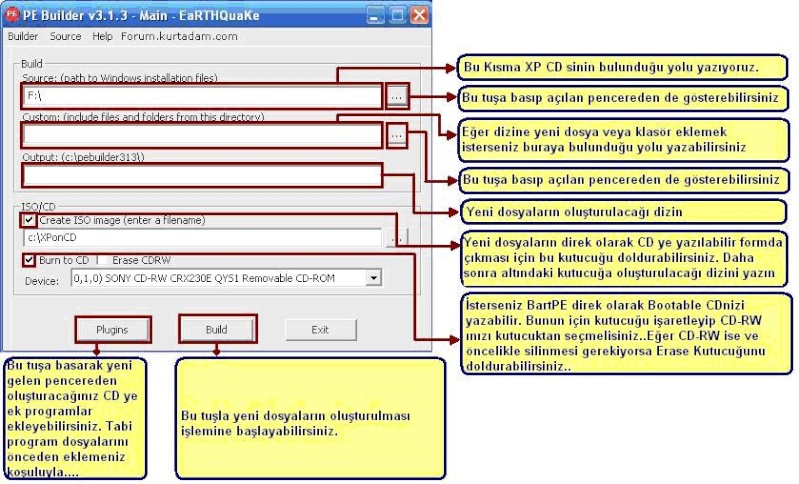
3.BartPE için eklentilerin belirlenmesi
Ek işlevleri kullanmak için BartPE’nin, eklenti adı verilen küçük yazılım modüllerine ihtiyacı var. Plugin tuşuna tıklayın.Şimdi ise karşınıza bir kısmı Yes ile seçilmiş, geri kalanının karşısında da No yazan bir eklenti listesi çıkacak. İleri seviye-deki kullanıcılar bu aşamada, oluşturulacak ISO dosyasına bir virüs tarayıcı ya da casus progr*****ları ve reklamları engelleyen bir yazılım ekleyebilirler. Temel kurulum için ise listede hiçbir şeyi işaretlemeyip Build ile sonraki aşamaya geçebilirsiniz.
Ek işlevleri kullanmak için BartPE’nin, eklenti adı verilen küçük yazılım modüllerine ihtiyacı var. Plugin tuşuna tıklayın.Şimdi ise karşınıza bir kısmı Yes ile seçilmiş, geri kalanının karşısında da No yazan bir eklenti listesi çıkacak. İleri seviye-deki kullanıcılar bu aşamada, oluşturulacak ISO dosyasına bir virüs tarayıcı ya da casus progr*****ları ve reklamları engelleyen bir yazılım ekleyebilirler. Temel kurulum için ise listede hiçbir şeyi işaretlemeyip Build ile sonraki aşamaya geçebilirsiniz.
4.Windows CD’si için ISO dosyası oluşturma
İsterseniz BartPE sizin yerinize oluşturduğu dosyaları yazabilir. İsterseniz de boot özelliğine sahip bir ISO dosyası oluşturabilir.BartPE, Boot özelliğine sahip ISO dosyasını otomatik olarak oluşturacaktır. Artık ISO dosyasının oluşturulması için gerekli olan tüm veriler hazır: Size tek düşen, ISO dosyasının yazılmasını istediğiniz klasörü belirtmek ve oluşturulacak dosya için “bartpe.iso” gibi uygun bir isim belirlemek. İmaj dosyası, tek bir fare tıklamasıyla oluşturulacak ve birkaç dakika içinde, BartPE işlemin başarı ile tamamlandığını bildiren bir uyarı penceresinin çıkmasıyla işlemi bitirecektir.
5. ISO dosyası yazma
Oluşturduğunuz ISO dosyası artık sabit diskinizde mevcut. Bir CD yazma programı ile bu dosyayı CD’ye aktarabilirsiniz. Bilgisayarınızı CD’den başlatabilmeniz için, imaj dosyasını boş bir CD’ye yazmanız yeterli. ISO dosyası halihazırda sistemi başlatma özelliğine sahip, ancak siz yine de CD yazma programınızda imaj dosyası yazma seçeneği kullandığınızdan emin olun. Bu işlemi, Nero programının Burn Image seçeneği ile yapabilirsiniz. Şimdi ise bilgisayarınızı BartPE ile oluşturduğunuz CD’yle, deneme amaçlı başlatıp BartPE’nin arayüzü ile tanışabilirsiniz. Artık bilgisayarınızı sabit diskinizden başlatamamanız gibi acil durumlar için, elinizde tam randımanlı bir Windows CD’si bulunuyor. Bu CD sayesinde bilgisayarınızı başlatabilir, önemli bilgilerinizi harici sürücülere veya ağ üzerindeki bir başka bilgisayara kolayca yedekleyebilirsiniz.
www.buradan indir...
En son tarafından Paz Ara. 23, 2007 6:18 am tarihinde değiştirildi, toplamda 5 kere değiştirildi
 BartPE için eklentilerin belirlenmesi
BartPE için eklentilerin belirlenmesi
Nero Burning ROM
Önce DVD yazma programı olan Nero'yu kendi bilgisayarınıza kurun. Daha sonra kurulum klasöründeki (genellikle C:\Program Files\ahead\Nero şeklinde olur) bütün dosyaları PE Builder'ın altındaki ilgili klasöre kopyalayın "C:\Program Files\pebuilder313\ plugin\nero burning rom\files". Sonra "penero.inf" isimli dosyayı bir yazı programıyla açın ve kurduğunuz Nero'nun sürümüyle (5.x veya 6.x) ilgili bölümü bulun. "[Sofware.AddReg]" başlığında bulunan bütün noktalı virgülleri kaldırın ve takip eden üç numarayı da silin. Son olarak isminizi (User Name), firma ilgilerinizi (Company Name) ve şifrenizi (serial) gerekli alanlara yazıp, programdan çıkın.
Ad-Aware SE Personal
Bedava bir yazılım olan Ad-Aware SE Personal'ı kurun. Bu programı "Computer, USB-Stick-Windows" başlığı altında bulabilirsin. Gerekli güncellemeleri yapın. "defs.ref" ve "ad-aware.exe" isimli dosyaları plugin (eklenti) klasöründeki yerine kopyalayın "C:\Program Files\pebuilder313\plugin\adawarese\files".
Drive-Snapshot
Drive-Snapshot sürücülerin içeriğini kopyalamanıza yarayan ve PE Builder tarafından kurulan bir yazılım. Kurulan sürüm deneme amaçlı kullanılabildiğinden sadece belirli bir süre çalışıyor. Deneme süresi bittikten sonra önceden kaydetmiş olduğunuz sürücü görüntülerini (image) geri yükleyebiliyorsunuz fakat yeni görüntüler kaydetmenize izin vermiyor. Bu aracın kısıtlamalar olmadan çalışması için "snapshot.exe" dosyasının tam sürümünü bulmanız gerekiyor. Bu dosyayı www.drivesnapshot.de/en adresinden indirerek plugin (eklenti) klasörü altında uygun yere kopyalayabilirsiniz "C:\Program Files\pebuilder313\plugin\snapshot".
Firefox
Firefox internet tarayıcısının inceltilmiş sürümü (Açık Kaynak) özellikle PE Builder ve mini-Windows Bart PE için üretilmiş. Bu programı indirmek için "Computer, USB-Stick-Windows" başlığından uygun yere tıklayın. "firefox-2.2.zip" isimli dosyayı plugin (eklenti) klasörünün içinde açın "C:\Program Files\pebuilder313\plugin", gerekli alt klasörlerin kendiliğinden oluştuğunu göreceksiniz.
McAfee Stinger
McAfee'nin Stinger virüs tarayıcısı (ücretsiz) en tehlikeli kurtçukları (worm) ve Truvalıları(Trojan) tespit ederek onlardan kurtulmanızı sağlıyor. "s-t-i-n-g-e-r.exe" isimli dosyayı "C:\Program Files\pebuilder313\plugin\stinger" klasörüne kopyalayın.
Total Commander
Total Commander (Ücretli, $34/28 €) olarak bilinen program, tümleşik dosya yöenticisi, sıkıştırma, FTP ve resim gösterme bileşenleriyle, İsviçre çakısı tipinde bir araç. Bu yazılımı kurun ve bütün dosyaları "C:\Program Files\pebuilder313\plugin\total commander\files" isimli klasöre kopyalayın. Eğer Total Commander'ın kayıtlı kullanıcısıysanız kendi klasörü altında "wincmd.key" isimli bir dosya bulacaksanız. Bu dosyayı da "C:\Program Files\pebuilder313\plugin\total commander\files" klasörüne taşıyın. Daha sonra bir yazım programı kullanarak "...\plugin\total commander" klasöründe bulunan "totalcmd.inf" dosyasını açın ve '\files\wincmd.key=a"[...]' ile başlayan satırın başındaki noktalı virgülü silin (not: tırnakla ayrılan değer içinde iki tırnak işareti kullanıldığından karışıklık olmaması için belirtilen ifadeyi kesme işaretiyle gösterdik).
1 sayfadaki 1 sayfası
Bu forumun müsaadesi var:
Bu forumdaki mesajlara cevap veremezsiniz